Paano Baguhin ang Iyong Resolusyon sa Screen
Ang bawat monitor na nakakonekta mo sa iyong computer ay may isang default na resolusyon. Hindi tulad ng mga lumang monitor ng Cathode Ray Tube (CRT), ang mga monitor ngayon ay may tinukoy na bilang ng mga elemento ng larawan (pixel) na itinakda sa isang lapad ng taas na matrix. Ang 1920 x 1080 ay ang pinakakaraniwang ginamit na resolusyon ngayon. Makikita mo ang mga pagtutukoy ng monitor na nagsasabing 1080p at wala nang iba pa. Ipinapalagay nito ang isang pamantayan ng ratio ng aspeto ng 16: 9, na kung saan ay 1920 x 1080. Ang”p”ay tumutukoy sa paraan ng pag-render ng imahe sa iyong screen at sa kasong ito, nangangahulugang”progresibo”. Ang mga lumang CRT ay maaari ring mag-scan gamit ang isang interleave na pamamaraan ngunit hindi ito nalalapat sa mga modernong flat panel. Sa kasong iyon, ang sumasunod na titik ay magiging isang”i”sa halip.
Hindi kita guguluhin sa lahat ng mga detalye ng geeky. Kung interesado ka sa karagdagang impormasyon sa paksa, iyon ang para sa mga search engine. Sa halip, ipapakita sa iyo ng artikulong Mabilis na Tip kung paano suriin at posibleng baguhin ang resolusyon ng iyong monitor. ibang bagay maliban sa katutubong resolusyon ng iyong monitor, kung gayon ano ang ipinapakita ay maaaring maging napaka-malabo. Totoo ito lalo na pagdating sa text. Ang isang magandang malinaw na imahe ay kung ano ang dapat mong kunan ng larawan.
Para sa mga gumagamit ng AMD, tingnan ang pagtatapos ng post na ito para sa isang tip sa bonus. ang Windows Key + I upang buksan ang Mga SettingPiliin ang System Sa kaliwang panel, mag-click sa >
Tandaan : Maaari kang mag-click sa alinman sa mga imahe sa post na ito upang palakihin ang mga ito para sa madaling pagbasa.
Sa tuktok, maaari mong makita ang tatlong mga monitor na kinakatawan na may kinikilalang mga numero. Kung mayroon kang isang solong monitor, kung gayon, syempre, isang monitor lamang ang makikita mo. Ang kanilang mga kamag-anak na resolusyon ay ipinahiwatig ng iba’t ibang laki. Halimbawa, sa imahe sa itaas, ang monitor na may label na”1″ang aking pangunahing monitor at itinakda sa 1440. Ang numero na”2″na monitor ay nakatakda sa 1080 (iyon ay talagang isang TV na ginagamit din bilang isa pang monitor).
Sa ilalim ng imahe, makikita mo ang kasalukuyang resolusyon na ginagamit para sa naka-highlight na monitor (1440). Upang baguhin ang resolusyon para sa isang naibigay na monitor, mag-click lamang sa monitor sa itaas, at buksan ang drop-down na listahan. Dapat itong magmukhang ganito:
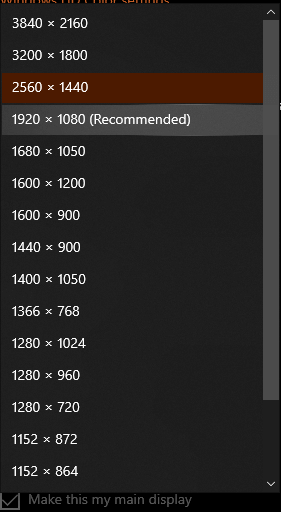
Inirekumendang Resolusyon
Inirekomenda ng Windows ang isang partikular na resolusyon. Sa kasong ito, ito ay 1080. Iyon ay dahil ang partikular na monitor na ito ay may katutubong resolusyon na 1080. Sa halos bawat kaso, gugustuhin mong tiyakin na ang iyong resolusyon ay nakatakda sa katutubong resolusyon ng iyong monitor. Bibigyan ka nito ng pinakamahusay na imaheng maihahatid ng iyong monitor.
Hindi ito gaanong ako ay isang mapagmahal na fanboy ng AMD, ngunit dahil ang AMD ay tila naghahatid ng higit pang putok para sa usok kaysa sa mga kakumpitensya nito. Ang tanging dahilan lamang na nabanggit ko ito ay dahil gusto kong malaman mo na ako ay lubos na ignorante pagdating sa mga produkto ng Nvidia at kanilang software. Maaari silang mag-alok ng isang katulad na setting sa kung ano ang tatalakayin namin, ngunit ang mga gumagamit lamang ng Nvidia ang makakaalam ng sagot sa katanungang iyon. paganahin ang tinatawag na Virtual Super Resolution (VSR). Ipinapaliwanag ng sumusunod na imahen kung ano ang inaalok nito: =”640″taas=”255″>
Ano ang maganda sa tampok na ito na ang isang ay makakakuha ng higit pang real estate sa screen nang wala pagsasakripisyo sa kalidad ng imahe. Ang downside ay pinapataas nito ang pangangailangan para sa graphics card at maaaring samakatuwid ay makapinsala sa pagganap. Hindi ko inirerekumenda ang paggamit nito kung ikaw ay isang tagahanga ng mga tagabaril sa unang taong AAA. Dahil hindi iyon ang aking paboritong pampalipas oras, angkop ang VSR para sa aking mga normal na aktibidad.
At ngayon alam mo kung bakit sinabi ko sa iyo ang isang bagay ngunit may iba pa.”Gawin ang sinabi ko at hindi tulad ng ginagawa ko.”Tulad ng dati, kung mayroon kang anumang mga kapaki-pakinabang na mungkahi, komento o katanungan, mangyaring ibahagi sa amin,
Richard
KAUGNAY NA ARTIKULO:
